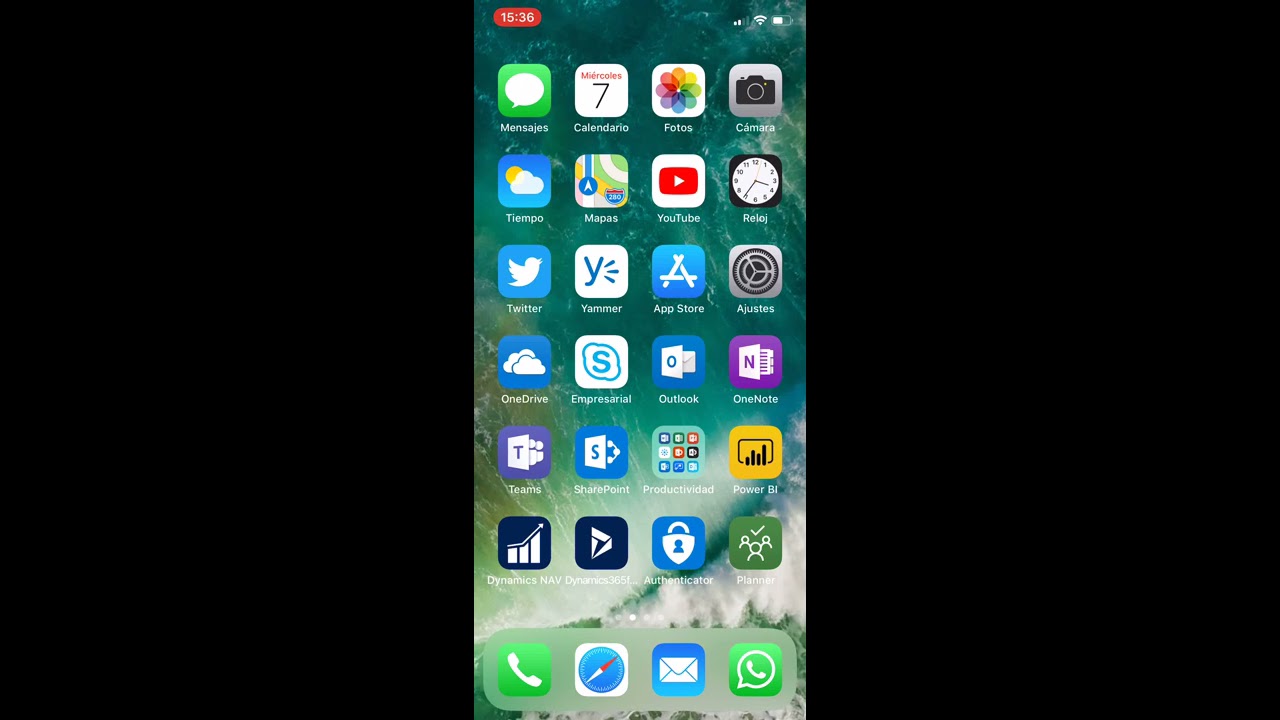
En la actualidad, el uso de la tecnología es imprescindible en nuestras vidas. Por eso, es importante tener acceso a nuestras cuentas de correo electrónico en cualquier momento y lugar. Si eres usuario de Outlook 365 y tienes un iPhone, no te preocupes, en este tutorial te enseñaremos de manera sencilla y paso a paso cómo configurar tu cuenta de correo en tu dispositivo móvil. De esta manera, podrás tener acceso a tus correos electrónicos de manera más rápida y eficiente. ¡Empecemos!
Aprende a sincronizar tu cuenta de Outlook en tu iPhone
Si tienes una cuenta de Outlook 365 y quieres tener acceso a ella desde tu iPhone, ¡estás en el lugar correcto! Sincronizar tu cuenta de Outlook en tu iPhone es muy sencillo y te permitirá estar al tanto de tus correos electrónicos y eventos importantes en cualquier momento y lugar.
Estos son los pasos que debes seguir:
Paso 1: Abre la aplicación de «Configuración» en tu iPhone y busca la sección «Contraseñas y cuentas».
Paso 2: Selecciona «Agregar cuenta» y elige «Outlook.com» como tu proveedor de correo electrónico.
Paso 3: Ingresa tu dirección de correo electrónico y contraseña de tu cuenta de Outlook 365 y selecciona «Siguiente».
Paso 4: Espera a que tu iPhone verifique la configuración de tu cuenta y asegúrate de que todos los ajustes estén correctos. Si todo está bien, selecciona «Guardar».
Paso 5: Una vez que hayas guardado tu cuenta de Outlook en tu iPhone, podrás elegir qué elementos deseas sincronizar, como tus correos electrónicos, contactos o calendarios.
¡Y eso es todo! Ahora podrás acceder a tu cuenta de Outlook 365 desde tu iPhone y recibir notificaciones en tiempo real cuando recibas un nuevo correo electrónico o evento importante. Con estos simples pasos, estarás conectado en cualquier momento y lugar.
Guía para configurar una cuenta de Exchange en tu iPhone
Si eres usuario de Outlook 365 y quieres configurar tu cuenta en tu iPhone para tener acceso a tus correos electrónicos, calendario y contactos, sigue estos sencillos pasos:
Paso 1: Abre la aplicación de Ajustes en tu iPhone.
Paso 2: Busca y selecciona la opción de Correo.
Paso 3: Toca Añadir cuenta.
Paso 4: Selecciona la opción de Exchange.
Paso 5: Ingresa tu dirección de correo electrónico de Outlook 365 y tu contraseña.
Paso 6: Toca Siguiente.
Paso 7: Espera a que se verifique la información de tu cuenta.
Paso 8: Si se te solicita, ingresa la información del servidor de Exchange. Puedes obtener esta información de tu proveedor de correo electrónico.
Paso 9: Toca Siguiente.
Paso 10: Selecciona lo que quieres sincronizar con tu iPhone, como el correo electrónico, los contactos y el calendario.
Paso 11: Toca Guardar.
Con estos simples pasos, podrás configurar tu cuenta de Outlook 365 en tu iPhone y acceder a tus correos electrónicos, contactos y calendario desde cualquier lugar.
Guía paso a paso para añadir una cuenta de correo electrónico en Outlook 365
Outlook 365 es una de las mejores aplicaciones de correo electrónico que se utilizan en todo el mundo. Con la ayuda de Outlook 365, puede enviar y recibir correos electrónicos desde cualquier lugar y en cualquier momento. Si está utilizando un iPhone y desea configurar su cuenta de Outlook 365, entonces debe seguir los siguientes pasos:
Paso 1: Abra la aplicación de correo electrónico en su iPhone y haga clic en el botón de «Agregar cuenta».
Paso 2: Seleccione la opción de «Outlook.com» o «Exchange» de la lista de opciones disponibles.
Paso 3: Ingrese su dirección de correo electrónico y su contraseña en los campos correspondientes y haga clic en «Siguiente».
Paso 4: Espere a que su cuenta sea verificada y luego seleccione los servicios que desea sincronizar con su iPhone, como el correo electrónico, los contactos y el calendario.
Paso 5: Haga clic en «Guardar» para guardar los cambios realizados y comenzar a usar su cuenta de correo electrónico de Outlook 365 en su iPhone.
Una vez que haya seguido estos pasos, su cuenta de correo electrónico de Outlook 365 estará configurada correctamente en su iPhone. Ahora puede enviar y recibir correos electrónicos y acceder a sus contactos y calendario con facilidad.
Con su cuenta de correo electrónico de Outlook 365 configurada en su iPhone, puede mantenerse conectado con sus amigos, familiares y colegas en cualquier momento y lugar.
Guía paso a paso para configurar una cuenta de correo en un iPhone
Cómo configurar cuenta outlook 365 en iPhone: Si necesitas configurar tu cuenta de correo electrónico de Outlook 365 en tu iPhone, ¡no te preocupes! Aquí te ofrecemos una guía paso a paso para que puedas hacerlo sin ningún problema en unos pocos minutos.
Paso 1: Accede a la configuración del iPhone
Lo primero que debes hacer es acceder a la configuración de tu iPhone y buscar el apartado de “Cuentas y contraseñas”. Una vez allí, selecciona la opción “Añadir cuenta”.
Paso 2: Selecciona Outlook
En la siguiente pantalla, deberás seleccionar el servicio de correo electrónico que quieres configurar, en este caso Outlook. Si no aparece en la lista, selecciona “Otra” y sigue las instrucciones.
Paso 3: Ingresa tus datos de inicio de sesión
Ahora deberás ingresar tus datos de inicio de sesión de Outlook 365, como tu dirección de correo electrónico y tu contraseña. Si tienes dudas sobre tus credenciales, podrás encontrarlas en el panel de control de tu cuenta de Outlook 365.
Paso 4: Configura las opciones de sincronización
Una vez hayas ingresado tus datos, se te presentarán distintas opciones de sincronización de tu cuenta de correo. Aquí podrás elegir qué elementos quieres sincronizar, como tus correos electrónicos, contactos y calendarios.
Paso 5: ¡Listo!
Una vez hayas configurado todas las opciones, selecciona “Guardar” y tu cuenta de correo de Outlook 365 estará lista para usarse en tu iPhone.
Accede a la configuración del dispositivo, selecciona Outlook, ingresa tus datos de inicio de sesión, configura las opciones de sincronización y ¡listo! Ya puedes usar tu correo en tu iPhone.
